Excel: 3 fantásticas dicas para impressionar o seu chefe
O Excel é indiscutivelmente uma das melhores plataforma de produtividade, podendo ser usada nos mais diferentes trabalhos. Além do poder ao nível do cálculo, é importante conhecermos algumas funções e truques que nos ajudem a ser ainda mais eficazes e profissionais no nosso trabalho.
Depois de mais de 50 tutoriais sobre o Excel (ver no final) hoje deixamos 3 fantásticas dicas para impressionar o seu chefe.
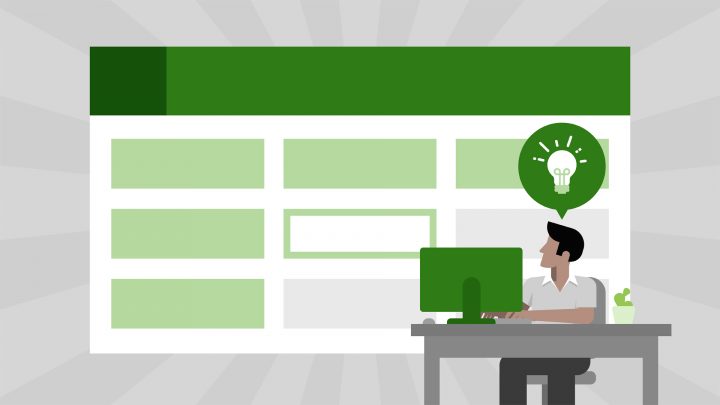
Como remover células em branco?
Tem uma folha de cálculo mas gostava de remover as células que não possuem informação? A tarefa pode ser simples se forem poucas células mas no caso de serem muitas poderá demorar bastante tempo. Mas o Excel tem funções que permitem fazer isso "num esfregar de olhos".
Para começar devem selecionar o conjunto de dados e depois carregar em CTRL +G. Em seguida escolham a opção Especial.
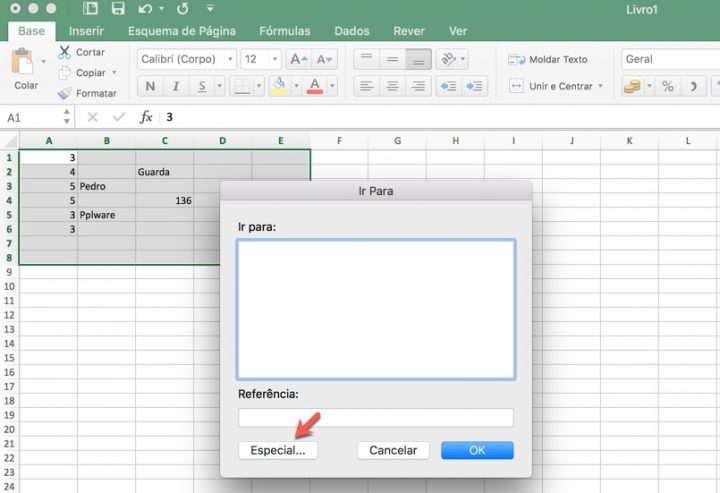
Na lista de opções escolha "Em branco"
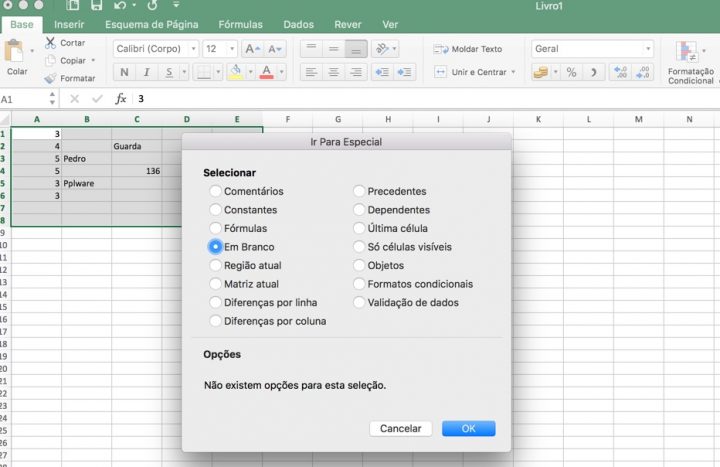
Depois é só escolher a opção Eliminar Células e escolher a sub-opção Mover células para cima.
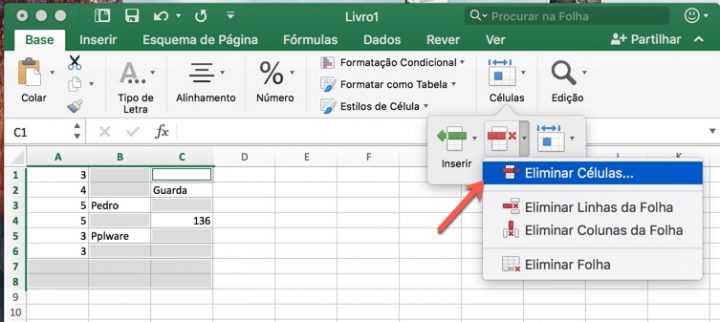
Modificar tamanho das linhas e colunas?
O tamanho das linhas e colunas nem sempre estão à medida que pretendemos. Para adaptar as dimensões, o Excel traz um conjunto de funções que permite facilmente ajustar a altura de uma linha ou a largura de uma coluna. Para isso basta selecionar a linha ou coluna e depois ir a Células> Formatar (e escolher a opção pretendida).
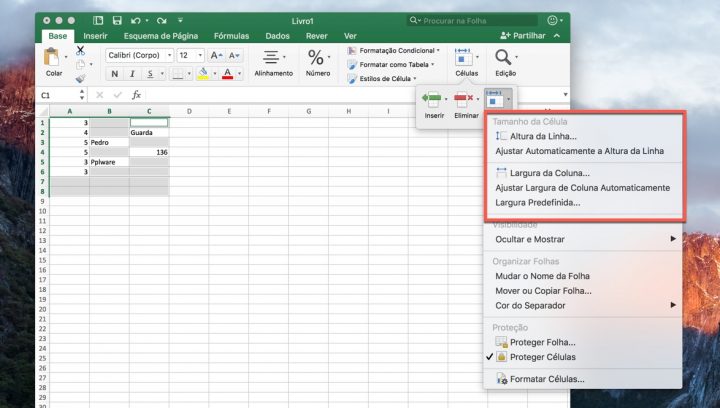
Criar uma linha na diagonal na célula?
Precisa de colocar uma linha na diagonal numa célula? Apesar de parecer algo simples, a opção está um pouco escondida. Para colocarem uma linha na diagonal numa célula selecionem a célula, e depois cliquem com o botão do lado direito do rato e escolham a opção Formatar Células...
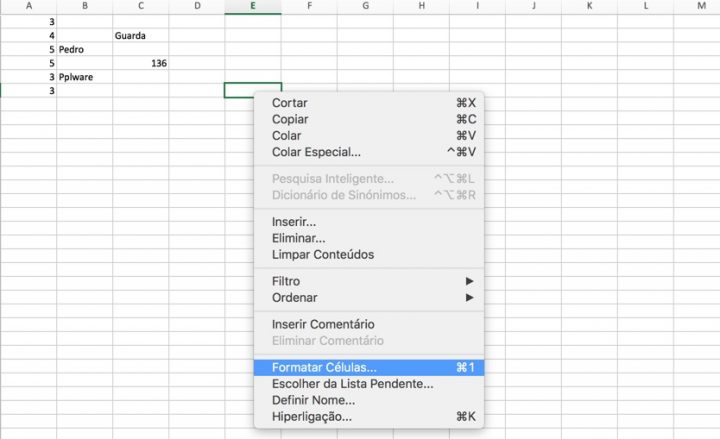
Dentro do separador Limite, escolham o limite diagonal. De referir que podem escolher a cor e estilo da linha.
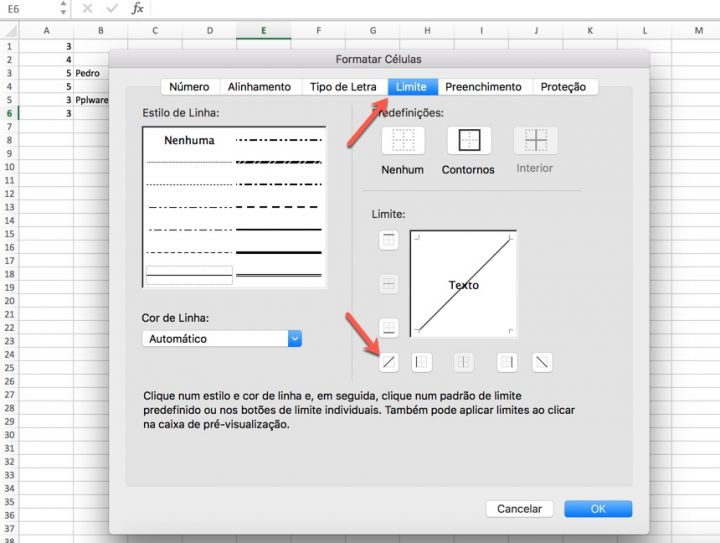
E são estas as três dicas que tínhamos para apresentar hoje. Esperamos que sejam úteis no vosso trabalho e, como sempre, se tiverem sugestões, deixem nos comentários. Até à próxima.
Outros artigos sobre Excel
-
- Operações básica: SOMA, MÉDIA, MÁXIMO, MINIMO
- Actualização da formula de acordo com a linha e coluna
- Referências fixas
- Utilização de formulas e valores em várias folhas
- Destacar facilmente valores em Excel
- Dividir uma String (frase) em partes
- Função VLOOKUP (PROCV em Português)
- Converter formulas em números
- Criar listas de números aleatórios
- Funções lógicas do Excel: SE(), E(), OU()
- Adicionar totais a um gráfico de colunas empilhadas
- Formatar comentários
- Funções Financeiras (Funções PGTO() e TAXA())
- função DIA.DA.SEMANA e a função TEXTO
- Esconder informação na hora de imprimir
- Listas Personalizadas
- Preencher células em branco
- Mover, copiar ou colar os dados na sua folha de Excel
- Criar modelos de gráficos personalizados
- Adicionar dados a um gráfico
- Funcionalidades “escondidas” do Excel
- Definir Nomes para as células
- Função SOMARPRODUTO()
- Soma Automática
- Como lidar com datas num gráfico
- Função ORDEM
- Fixar os dados de um gráfico
- Proteger uma folha de Excel
- Validação de dados…Combobox com dados
- Concatenação e funcionalidade Localizar e Substituir
- Ordenação de valores
- Como criar uma Macro
- Função Compactar
- Definir a área de impressão dinamicamente
- Percentagem variável
- MAIÚSCULAS, MINÚSCULAS ou INICIAL.MAIÚSCULA e Função Potência
- Tabelas dinâmicas
- Trabalho colaborativo
- Activar e utilizar um suplemento
- Gráficos sparkline
- Personalizar Gráficos sparkline para mostrar tendências de dados
- Definir e utilizar nomes em fórmulas
- Função BDContar
- Função Não
- Fórmulas de Matriz – Array Formulas (Parte I)
- Formulas de Matriz – Array Formulas (Parte II)
- Modo Programador
- Criar formulários rapidinho
- Formulários em Excel
- Quick Analysis e gráficos
- Criar calendários
- Funcionalidade PowerPivot
- Formulário para Gestão de obras
- Importar dados no Excel
- Como ler um SAF-T
Este artigo tem mais de um ano
























Chefe que é chefe sabe estas dicas…. logo não se impressiona…. caso contrário não é “Chefe”.
Continuem com o bom trabalho, mas não menosprezem os chefes .
ah ah
José, acho que o nome do artigo foi para entrar um pouco na brincadeira! Porque o que importa aqui são as dicas… Contudo, não precisas de te gabar por seres um “chefe dominador” do excel, porque chefe que é chefe também não se gaba. Abraço
Claro que o título do artigo é na brincadeira. Mas eu também nunca afirmei ser Chefe !!!!! Se sou ou não é irrelevante para o caso. Quanto à “gabarolice”, quem me conhece sabe que não gosto de me gabar. Abraço tb.
Apenas um título. O conteúdo é que é importante.
Claro que sim Pedro.
Parabéns.
É sempre bom saber um pouco mais.
Continuem.
Eu gostei
Melhor software de sempre!
Os vossos chefes são muito fáceis de impressionar!
Excelente artigo, dos melhores tutoriais para impressionar que eu já vi. Obrigado
Se já sabes estas três dicas, vê as 50 mais abaixo
Sei bem que o ensino em Portugal relativamente às TI não aborda com muito detalhe o Excel. Mas quem não sabe usá-lo não devia sequer estar atrás de uma secretária. Se quiça esteja, devia estar a aprender a usá-lo antes que o chefe repare. Por tudo isto, o “post” devia chamar-se: 3 dicas para não ser amanhã + 1 desempregado.
Dei isto tudo na faculdade, mas a maior parte das coisas ficam esquecida por falta de uso.
Aliás na faculdade até aprendi a instalar e utilizar add-ons como o Solver… mas agora já foste.
Isso já não é assim, qualquer empresa que se preze já tem ERP, CRM e BI/BA/BO, o excel para essas empresas cai em saco roto e muitas vezes só serve mesmo como formato de output de informação e mesmo isso já está a cair mais para pdf e xml ou pdf+xml.
Usei muito excel no passado, hoje em dia só mesmo para gestão pessoal e mesmo aí estão a sair N apps que fazem o mesmo se forma mais eficiente e mais apelativa.
Os tempos mudam 🙂
“Isso já não é assim, qualquer empresa que se preze já tem ERP, CRM e BI/BA/BO,”
Nada disso invalida a utilização de excel, até porque é mais que normal os dados serem tratados em ambos os lados.
Onde trabalho tem isso tudo e o Excel continua a bombar em força.
Boas tarde, Posso deixar uma sugestão que até pode ser feita em vários artigos.
Criar um Excel de raiz com o intuito de criar um livro para o orçamento familiar. Vai envolver para além de formatações, formulas, tabelas dinâmicas, procuras verticais / horizontais, etc…
Ou seja um exemplo prático, extremamente útil para grande parte dos utilizadores, que pelo interesse vão com certeza aplicar as dicas e com ainda mais certeza depois de perceber o potencial vai querer ampliar o que já sabe.
Cumps,
Como faço para importar apenas os dados de uma tabela de um site na Internet? Ex Tabela classificativa da liga portuguesa?
Já tentei mas vem todo o conteúdo do site, e quer somente uma especifica tabela
Obrigado!!!
Que excel tens?
No 2016 já tens o Power Query/Power Maps/Power BI incorporado.
No 2010 instalas como suplemento/add-on.
Para essa tua questão, aconselho a instalar o Power Query.
Depois vais:
Power Query -> A Partir da Web – > adicionas o site (por ex: http://www.ligaportugal.pt/pt/homepage/“)->Escolhes a tabela que queres
Isto é uma dica que impressiona!
Eu que até acho que dou uns toques no excel e a velocidades estonteantes, não sabia desta. Ainda não tinha tido necessidade… e aí a necessidade aguça o engenho!
Aqui fica a minha dica… se quiserem impressionar o chefe e andam sempre à procura do raio do funil para fazer filtros basta fazerem ALT->D e depois F e depois F (Excel em inglês). Acho que esta ainda vem do excel 2003.
CTRL+SHIFT+L
Boas Gonçalo tenho o 2013 será que tenho de instalar o Power Query?
desde ja obrigado pela dica
Tens que ligar o proxy no add-on do spliter..
Consegues?
Boa tarde.
Artigo bastante válido, mas pedia que me esclarecessem uma dúvida:
No excel 2010 em português o CTRL+G abre o menu “guardar”. qual o atalho de teclas neste caso?
Obrigado
Usa a tecla “F5”, era a tecla original para o “Ir Para”
Acho que não há atalho… é o menu “Ir Para” que está em localizar e seleccionar
Desculpa, tem atalho sim senhor: F5
Testado no Office no macOS
Não é Ctrl + G, é F5
Detesto o aspeto dos menus que ms deu ao office depois do office 2003.
Os menus não são intuitivos nem contribuem para a produtividade, e tive que instalar o menu classico para puder
encontrar as opções que mais uso.
Podes personalizar tudo a teu gosto.
Por acaso tenho a opinão contrária.
No início estranha-se mas depois entranha-se e hoje olhando para o Office 2003 (ou mesmo mais recentes), parece-me tudo um caos, sem ordenação e icons perdidos.
Boa noite!
A propósito do excel, alguém me sabe como fazer o seguinte:
Tenho uma tabela, com várias colunas e filtros! Pretendia colocar numa outra célula o resultado / escolha de um filtro feito numa coluna! Alguém sabe-me dizer como fazer?
Obrigado
Se bem entendi, ao se fazer um filtro queres que uma determinada célula só calcule a soma dos registos que estão filtrados… se é isto utiliza uma função que no excel inglês se chama de subtotal. a soma é a opção 9, ou seja, a função fica qualquer coisa como =Subtotal(9;intervalo da coluna da tabela).
Se não é, acho que as pivot tables te devem resolver o problema.
Caro PCN, boa tarde!
Obrigado pela ajuda, mas o resultado da fórmula indicada é célula em branco! 🙁
Se bem me fiz entender, eu gostava que o filtro escolhido numa coluna (o nome de um cliente), aparecesse numa outra célula!
Não entendi o conceito / solução dos pivot tables….
Se puder ajudar, agradeço!
Obrigado
Imagina que tens na coluna A o nº de cliente (tem de ser numérico) e na coluna B o nome e na coluna C os valores das vendas que fizeste. tens um workaround um bocado macarrónico, mas funciona. na célula onde queres que apareça o nome fazes “=VLOOKUP(SUBTOTAL(4;A:A);A:C;2;0)” e dá-te o nome do cliente. O total de vendas desse cliente é fazeres “=SUBTOTAL(9;C:C)”.
A coluna A não precisa de ser o nº de cliente… pode ser um número sequencial daquela coluna, tipo replicares a fórmula =ROW() na coluna A.
Caro PCN, obrigado pela ajuda, mas não deu o resultado esperado!
Vou dizer o que tenho! Tenho um registo de dados, em que a coluna A corresponde aos números de orçamento, a coluna B à obra, coluna C à localidade e à coluna D ao cliente! Eu queria que numa outra célula, parecesse o filtro escolhido na coluna D, tipo: numa célula da coluna Z, aparecer o filtro escolhido na coluna D!
Será que é possível esta operação?
OBRIGADO
Olá, podiam dar um exemplo prático para a primeira dica?
Uso o Excel para criar tabelas e gráficos pelo que não estou a ver assim um caso prático para tal.
Obrigado
Alguém me sabe dizer como coloco o subtotal de uma página durante a impressão em papel?